Ordenar las Variaciones o Atributos en WooCommerce
Organizar los atributos en WooCommerce
A veces independiente el orden en que se muestran las variaciones en los productos variables en WooCommerce, igual aparece primero el ítem verde, el azul o el negro. Pero no siempre es así: sería incoherente (y confuso para el usuario) mostrar la lista de tallas como L, M, S, XL, en lugar de como S, M, L, XL, o que la talla de los zapatos aparezca desordenada, como 37, 42, 39, 41…
Para ordenarlas nos vamos a Productos > Atributos y desde aquí seleccionamos el grupo de atributos donde queremos cambiar el orden:

Hacemos clic en el nombre del atributo para verlos todos
Una vez dentro nos encontramos con todos los atributos que son los que usaremos en las variaciones y cambiamos el orden haciendo clic en la esquina derecha de cada uno y moviéndolo al lugar que corresponde:
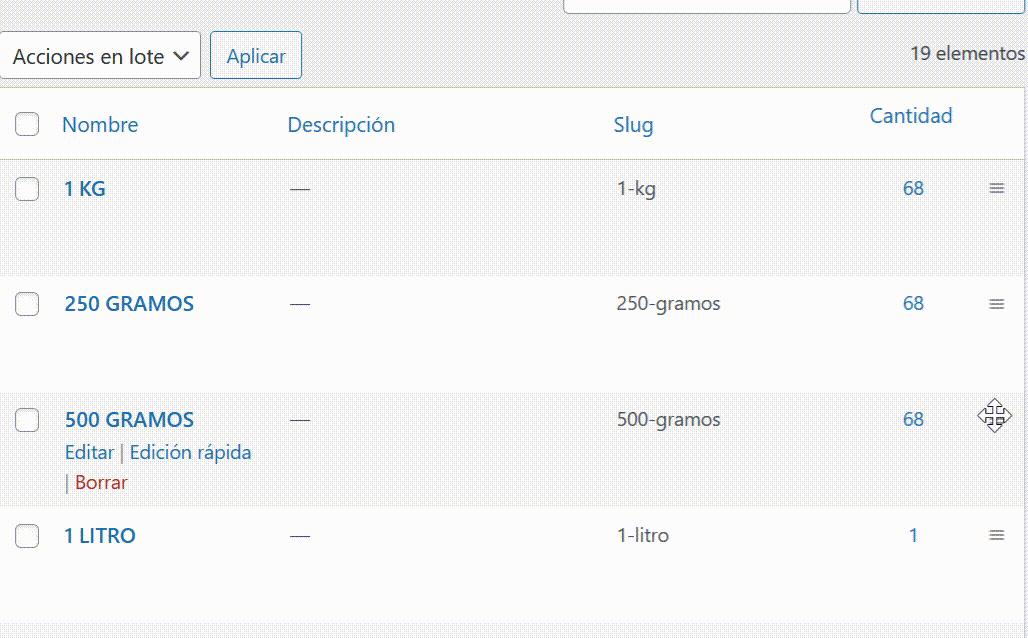
Con esto ya saldrán ordenadas las variaciones que hemos configurado en tus productos ¿Pero entonces el orden de variaciones de la pestaña? NO SIRVE, al menos con las variaciones globales como en el caso que presentamos.
Si tienes dudas con respecto a este o a más tutoriales puedes dejar tu comentarios abajo 🙂
